1、打开PS,创建一个新文档,大小设置为600*400px,模式选择RGB。填充黑色背景

2、打出23PS文字,填充蓝色。给文字添加图层样式
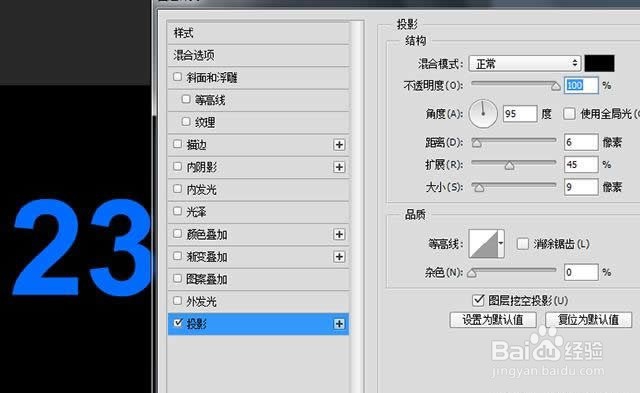
3、投影、内阴影、浮雕、描边
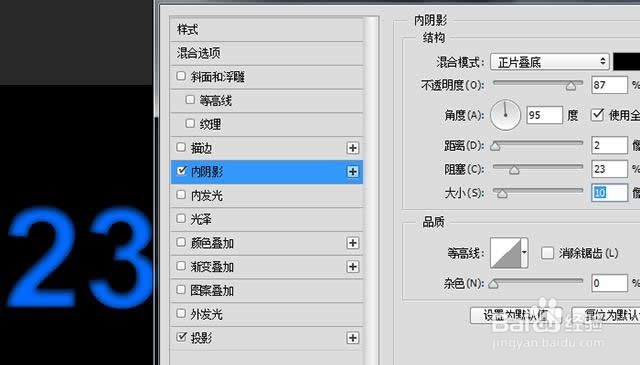

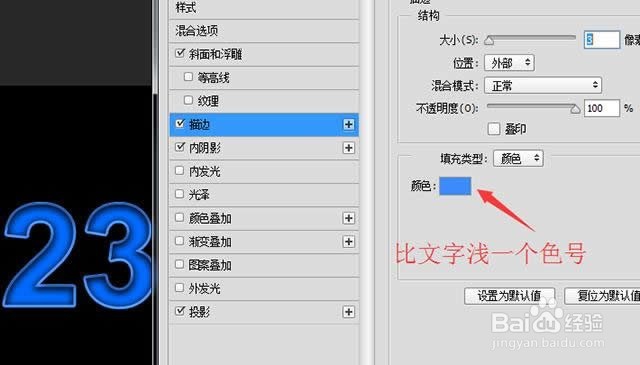
4、添加图层样式,投影、外发光
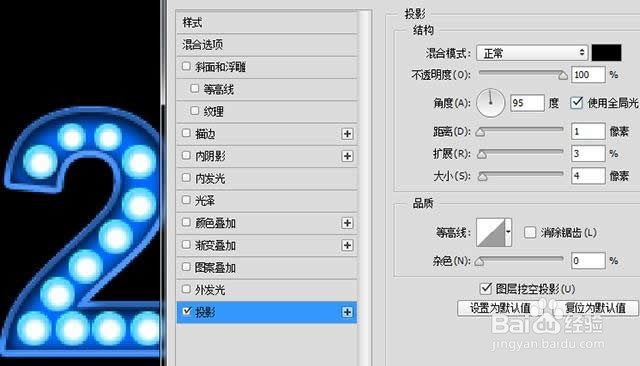
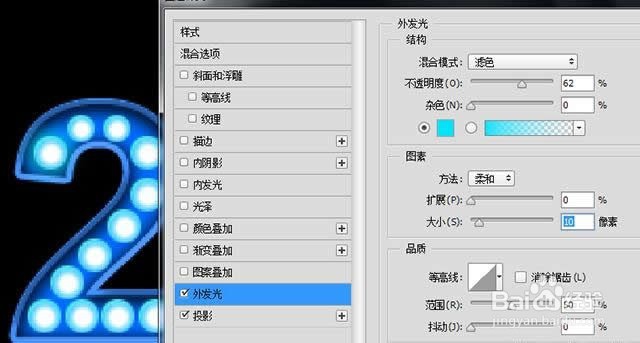
5、选择编辑好的灯泡图层,右键 拷贝图层样式,再选择其它灯泡图层,右键 粘贴图层样式

6、已经初见效果了对不对?别着急,我们再来进一步优化

7、找一张怀旧色彩图片做背景,烘托气氛

8、对背景做进一步调整,曲线,让其对比度更强,视觉效果更好

9、添加色彩平衡,里面我们加点青色,加点蓝色,整体走蓝色系风格,让它和文字颜色更搭配

10、最后一步!给文字添加外发光,颜色为蓝色,增加字体发光效果,和背景更加融合
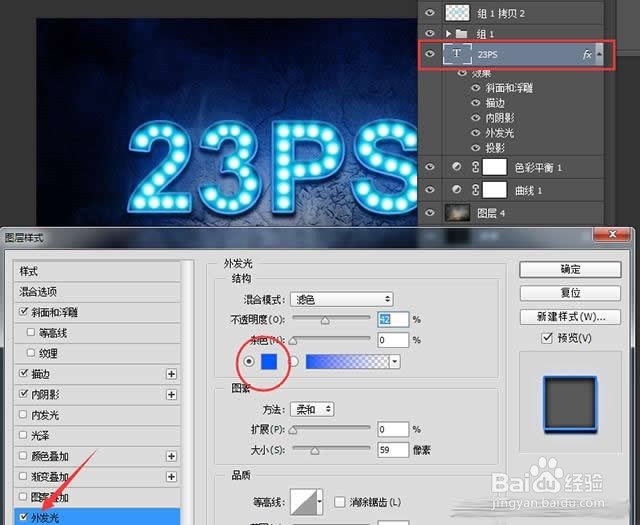
11、最后保存导出

